В интернете находиться множество страниц, где предлагают скачать драйвера на звук, не спешите. В каждом компьютере, нетбуке или ноутбуке, будь то asus или другой.
В зависимости от того какая стоит операционная система windows 7 или XP — звуковые карты разные. Поэтому нужно подобрать именно для своей модели.
Наиболее точно определить можно по DEV и VEN кодам вашей звуковой карты или программой «Эверест».
Для новичков, такие определения могу вызвать некоторые трудности, поэтому я опишу простые способы, как найти и установить самые лучшие драйвера на звук.
Сразу здесь хочу заметить, что способ поиска, описанный ниже, подойдет абсолютно для всех, а не только на звук. Он наиболее простой и доступный всем начинающим пользователям компьютеров.
Как определить драйвера на звук
Как написано выше, можно воспользоваться программой «Эверест», но есть два но: ее нужно скачать, и уметь пользоваться, поэтому отложим этот вариант для лучших времен и воспользуемся более простым методом поиска драйверов на звук
Для этого открываем «панель управления» (нажать пуск, она будет с правой стороны), ищем «диспетчер устройств» и жмем на него.
Там находиться доступ, ко всем установленным драйверам включая на звук. Нас интересует только следующее «звуковые видео и игровые устройства».
Напротив, с левой стороны находиться маленький черный треугольник (расширенное меню), на него нужно нажать.
После нажатия вы увидите свои драйвера. Если нажать на них правой клавишей мыши, вам откроется новое окно, в нем в самом низу выберите свойства. Смотрите на рисунок.
В большинстве случаев полностью хватает узнать сайт поставщика. (см. рис. внизу) После этого заходите на него, и ищете свои драйвера на звук.
Если понадобиться дополнительная информация, для более точного поиска, в опции «сведения», как показано на рисунке, ее можно быстро узнать.
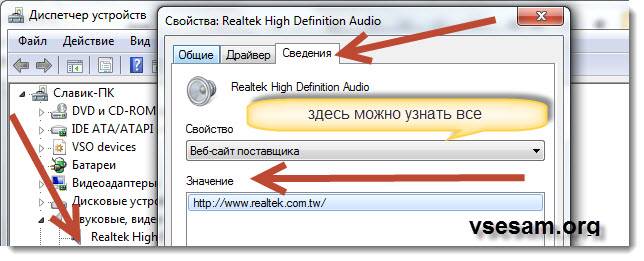
Также, можно попытаться звуковые их обновить прямо из диспетчера устройств (не всегда этот способ срабатывает).
Просто жмите обновить драйвера, указывайте, где искать (если имеется диск, то вставьте его в привод, если нет – выбирайте через сеть-интернет) и обновляйте.
В установке драйверов отвечающих за звук сложностей нет. После скачивания обычно они находиться в архиве, значит распаковываем.
Далее увидите один из файлов setup или install, вот на них и нужно нажать. Установка происходит быстро, только после этого требуется перезагрузка компьютера.
Главное не забывайте при поиске указывать точную информацию о своем железе, часто приходиться указать название материнской платы, так как именно от нее зависит, смогут ли они совместно работать.
Вот и все. Описанный выше способ самый простой и в тоже время очень эффективный. Вся суть в том чтобы их подобрать именно для вашей материнской платы.
Думаю после прочтения этой статьи, вы сможете самостоятельно искать и устанавливать на свой ПК драйвера на звук.
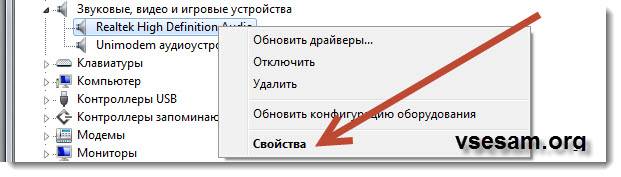
А может «не ищем «диспетчер задач»»,а диспетчер устройств?
Правильно, спасибо — исправил.
не могу найти диспетчер устройств в панели управления((((
Набери в поиске, панели управления
Натали, кроме того что написала Марина можеше просто расширить панель управления.Подробнее здесь
Спасибо,теперь все ок!
а можно скачать?
Спасибо огромное! После обновления драйвера звук появился.
Ага, отличный совет. Только как быть, если устройство не определилось системой и не показывает столь услужливо в диспетчере название звукового устройства? М? Обычно если система определила звуковуху и дала ей название — значит и дрова какие-никакие встали. А у меня — здоровенный вопросительный знак желтого цвета. Охренительно полезный совет у тебя, прям спасибо тебе невероятное. Помог аж нимагу.
Если не в состоянии самостоятельно определить какой нужен драйвер, то попробуй программой: «Driver Booster».
Также можешь воспользоваться программой: «aida64» — она покажет все компоненты компьютера, включая звуковую карту.
Очень приятно общаться с грамотными людьми такому лошаре как я , пойду пробовать домой . досвидос .
Установить драйвер звуковой видеокарты. Как это делать читай здесь.
переустановил винду пропал звук. что делать помогите.
Ну зашёл я на сайт
http://www.realtek.com.tw/и что делать дальше,что скачивать то? И что именно скачивать,объясните…Для каждого компонента кроме производителя учитывается еще модель, а это тысячи драйверов — описать все невозможно, но есть другой вариант, можно сказать идеальный, к тому же очень простой — узнать о нем можешь здесь
уменя вообще не отрывается диспечер устройств.что делать?драйвера не устанавливаются
нЕ помогло
В моем компе звука нет,а по Сведениям (В диспетчере устройств и т.д)написано,что устройство работает нормально,обновление драйверов не нужно. Это как?
Я вошел в диспетчер устройств, звуковые видео и игровые устройства и сделал откат все звуки заработали.
сделай откат и все заработает
не удаётся запустить драйвер звукового устройства долби;перегрузили ноутбук и вышла эта ошибка,Не могу разговаривать по скуйпу меня не слышат!!!
а у меня нет никакой ссылки в свойствах-сведениях
Какие именно свойства-свединия, что-то не пойму никак? Там ссылок не бывает, только информация.
У меня звук на компе пропадает периодически: бывает день работает нормально, день -отсутствует. Причем как через динамики, так и наушники. Тщательно прочитала и действовала по вашей инструкции. Проверила микшеры, провела диагностику звука через диспетчер задач и тех.помощь WS. Драйвер обновления тоже не потребовал(так было написано). В чем может быть проблема? Хелп
У меня нету веб-сайта
все супер!!! спасибо большое все получилось!!
Ребят, а что делать если колонка рабочая, но в системном блоке не работает. Вставляю. в телефон колонку звук есть.. в интернете нет.. ну и в не инета тож нет просто в компе звука… подскажите.. эт тоже надо , какие -то драивера устанавливать?
Драйвер не нужен, но возможно нужно зайти в панель управления и найти раздел, отвечающий за звуки и аудиоустройства и там изменить настройки.